入退場入力画面
![]() 概要
概要
社員の出勤時あるいは退社時の時刻登録を行うための画面です。一般的なタイムレコーダのカード挿入にあたる操作を行う画面です。入場・退場は自動判別されますので、同じ画面で共通的に両方の処理を行います。
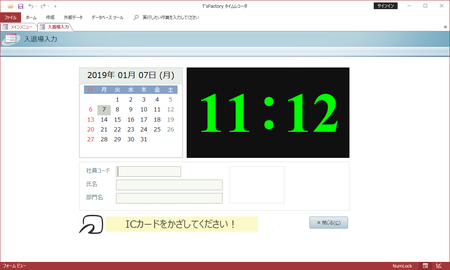
![]() 操作手順
操作手順
- この画面では、入退場する社員の「社員コード」の入力のみ行います。
- 【キーボードから入力する場合】
まず、『入場』または『退場』する社員の「社員コード」を一覧から選択または直接入力します。ここには「社員マスタ」画面で入力された社員が選択肢として一覧表示されます。もし必要な社員が表示されない場合には、「社員マスタ」画面に戻ってその登録を行ってください。
- 【バーコードリーダーを使って入力する場合】
カーソルが「社員コード」の欄にある状態で、「社員コード」のバーコードをリーダーで読み取ってください。そのままそのコードが画面に入力されます。
- 【ICカードを使って入力する場合】
画面の左下に”ICカードをかざしてください!”というメッセージが点滅している状態で、そのままICカードをICカードリーダーにかざしてください。正しく読み取られると、下図のように、その氏名とともに完了メッセージが表示されます。

※もし”ICカードをかざしてください!”というメッセージが表示されていない場合、入退場の入力モードがICカードに設定されていない可能性があります。「オプション設定」画面にて確認してください。
- 【キーボードから入力する場合】
- 社員コードを入力すると、氏名や所属部門名が画面に表示されます。それと同時に、『入場』か『退場』かが自動的に判別され、画面右側に大きな文字で色分け表示されます。その確認を行ってください。
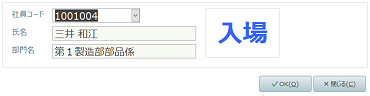
- もし『入場』か『退出』かの自動判別の内容が間違っている場合には、実際に入退場した際、このタイムレコーダに登録しなかった可能性があります。そのような場合には、「入退場履歴編集」画面および「社員マスタ」画面に戻って、強制的に出勤状態の切り替えを行ってください。
- 入場の際に入力を忘れた場合の対処方法
「入退場履歴編集」画面より、入場した社員の社員コードや"入場時刻"を入力してください。さらに「社員マスタ」画面より、その社員の画面を呼び出し、「出勤状況」を"出勤中"に強制的に変更してください。これによって、「入退場入力」画面で登録したのと同じ状態にすることができます。
あるいは、「入退場入力」画面でとりあえず現在時刻で入場入力を行い、「入退場履歴編集」画面で"入場時刻"だけ修正してもかまいません。
※この処置は、その社員が退場入力するまでに行ってください。そうしないと、その社員は常に"入場"の入力しかできません。
- 退場の際に入力を忘れた場合の対処方法
「入退場履歴編集」画面より、退場した社員が最後に入場した際のレコードに"退場時刻"を入力してください。また、定時内勤務時間や残業時間などのデータも手計算で入力する必要があります。さらに「社員マスタ」画面より、その社員の画面を呼び出し、「出勤状況」を"未出勤"に強制的に変更してください。これによって、「入退場入力」画面で退場入力したのと同じ状態にすることができます。
※この処置は、その社員が翌日入場入力するまでに行ってください。そうしないと、その社員は常に"退場"の入力しかできません。翌日の朝に退場の登録を行ったような場合には、実勤務時間が正しく算出されません(ただし「入退場履歴編集」画面で修正することは可能です)。
- 入場の際に入力を忘れた場合の対処方法
- バーコードリーダー、および付属の社員証を使ってデータ入力する場合には、バーコードの読み取りと同時にEnterキー入力もするモードに設定してください。これによって、社員コードの読み取りと同時に、直ちに次の[OK]ボタンに操作を進めることができます。なお、バーコード付き社員証は、「社員マスタ」画面より印刷することができます。
- 「社員コード」を入力してEnterキーを押すと、カーソルは自動的に[OK]ボタンの上に移ります。その状態でさらにEnterキーを押してください。確認メッセージが表示されたあと、入場または退場それぞれの時刻登録処理が実行されます。
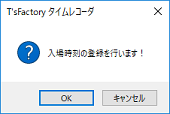
※ICカードを使って入力する場合はこの操作は必要ありません。また[OK]ボタンも表示されません。カードをかざしてそれが正しく読み取られると、完了メッセージが表示されたあと、一定時間経つと自動的に次の社員の入力待ち状態に戻ります。
- 1人分の入退場の登録処理が完了すると、すべての入力欄・表示欄がクリアされ、カーソルが「社員コード」の欄に戻ります。これによって次の社員の入退場入力へ移ります。
- 上記の操作を繰り返し、すべての社員の入退場入力を行います。パソコン側で、朝の"入場"と夕方の"退場"とを切り替えるような操作はありません。
![]() 各ボタンの機能
各ボタンの機能
| OK | 入場または退場の時刻登録処理を実行します。このボタンをクリックすると確認メッセージが表示されますので、登録してよければそのまま[OK]ボタンをクリックしてください。 ※ICカード入力の設定になっている場合はこのボタンは表示されません(使用する必要もありません)。 |
|---|---|
| 閉じる | この画面を閉じて、「メインメニュー」画面に戻ります。 |
※画面に表示されている年月日や時刻を修正する機能は、この「タイムレコーダ」アプリケーション自体には付いておりません。コントロールパネルの「日付と時刻のプロパティ」画面などより補正してください。
※「オプション設定」画面での設定によって、アプリケーション起動時に自動的にこの画面を表示させるようにすることができます。